
Oben im Formular befindet sich ein leerer Bereich. Was soll ich tun, wenn ich es nicht löschen kann?
1. Öffnen Sie zunächst ein Dokument, in dem Sie sehen können, dass Wörter Leerzeilen enthalten.
Empfohlen: „Word-Tutorial“
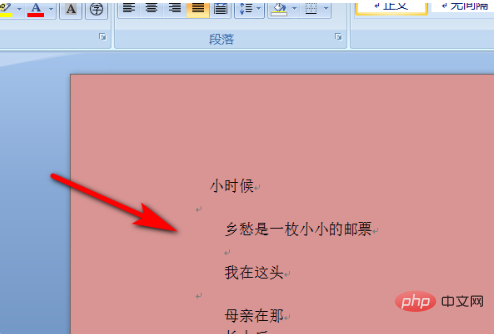
2. Halten Sie zum Öffnen gleichzeitig die STRG-Taste auf der Tastatur gedrückt das Tool „Suchen und Ersetzen“ und wählen Sie unten „Mehr“ aus.
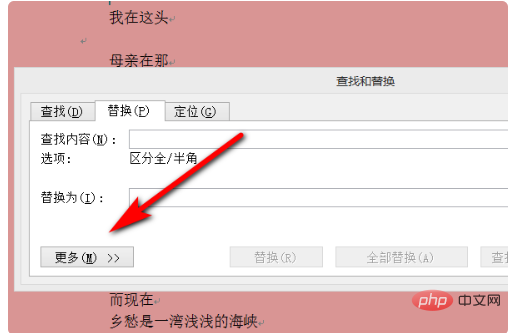
3. Suchen Sie dann die spezielle Formatierungsoption und klicken Sie auf diese Option.
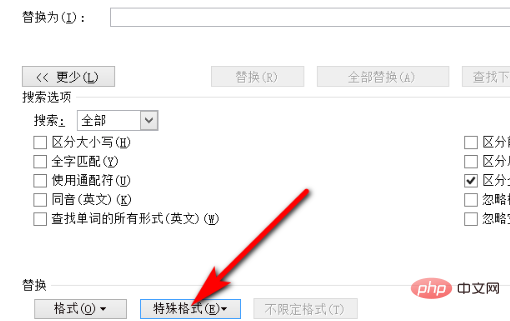
4. Klicken Sie auf die Absatzmarkierungsoption in der Popup-Menüleiste und klicken Sie dann zweimal.
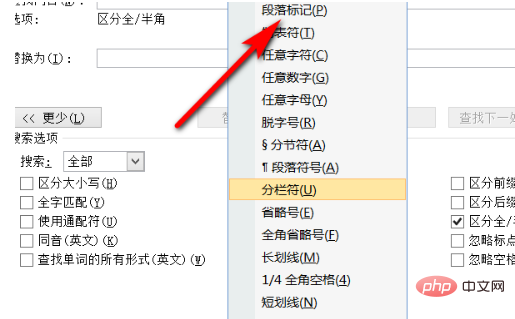
5. Dann erscheinen die folgenden Zeichen im Suchinhalt und ^p wird ersetzt.
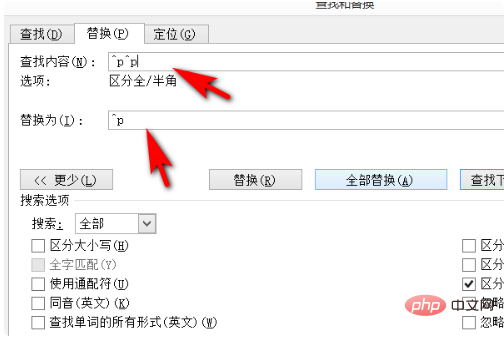
6. Klicken Sie abschließend auf „Alle ersetzen“, um die leeren Zeilen in Word zu löschen.
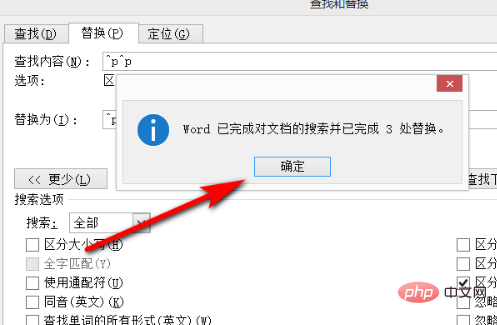
Das obige ist der detaillierte Inhalt vonÜber dem Formular befindet sich ein Leerzeichen. Was soll ich tun, wenn ich es nicht löschen kann?. Für weitere Informationen folgen Sie bitte anderen verwandten Artikeln auf der PHP chinesischen Website!
 Tabelle zum Einfügen von Wörtern
Tabelle zum Einfügen von Wörtern
 Tabellendurchschnitt
Tabellendurchschnitt
 Über Seiten verteilte Worttabelle
Über Seiten verteilte Worttabelle
 Löschen Sie redundante Tabellen in der Tabelle
Löschen Sie redundante Tabellen in der Tabelle
 So öffnen Sie Torrent-Dateien
So öffnen Sie Torrent-Dateien
 Lösung für das Problem, dass vscode nach dem Herunterladen von Python nicht ausgeführt werden kann
Lösung für das Problem, dass vscode nach dem Herunterladen von Python nicht ausgeführt werden kann
 Kostenlose Software zum Erstellen von Websites
Kostenlose Software zum Erstellen von Websites
 So lösen Sie das Problem, dass MySQL Link 10060 meldet
So lösen Sie das Problem, dass MySQL Link 10060 meldet




